rögzítse az iPhone / iPad / iPod készüléket DFU módból, helyreállítási módból, Apple logóból, fejhallgató üzemmódból stb. normál állapotba, adatvesztés nélkül.
A szöveges üzenetek nem jelennek meg az iPhone-on [a javítás legegyszerűbb módjai]
 Frissítve: Lisa Ou / 29. december 2023. 17:30
Frissítve: Lisa Ou / 29. december 2023. 17:30Jó nap! A barátommal volt egy kis vitánk. Azért mondta el nekem, mert nem küldtem neki vissza. Elmondása szerint több száz SMS-t küldött nekem. Elmagyaráztam azonban, hogy még egyet sem kaptam. Most felfedeztük, hogy az iPhone-omnak problémája van az üzenetek fogadásával. Tudna segíteni néhány szöveges üzenet kijavításában, amelyek nem jelennek meg az iPhone készüléken? Szívesen várom a választ tőletek, srácok. Köszönöm!
Bosszantó, hogy nem kapsz szöveges üzeneteket az iPhone-odra! Azonnal javítsa ki az alábbi módszerekkel. Kérjük, indítsa el.
![A szöveges üzenetek nem jelennek meg az iPhone-on [a javítás legegyszerűbb módjai]](https://www.fonelab.com/images/ios-system-recovery/text-messages-not-showing-up-on-iphone/text-messages-not-showing-up-on-iphone.jpg)

Útmutató
1. rész: Miért nem jelennek meg a szöveges üzenetek az iPhone készüléken
Egyes szöveges üzenetek több okból nem jelennek meg az iPhone készüléken. A legtöbbjük szoftverproblémákról szól. Lássunk néhányat közülük, ahogy az alábbiakban felsoroljuk őket.
- Az iPhone gyenge internetkapcsolattal rendelkezik, különösen, ha az iMessage funkciót használja. De ha SMS-ben küldi el szöveges üzenetét, akkor a jel vagy a hálózat lesz a probléma. Az is lehet, hogy nincs elég szöveges terv.
- Letiltotta azt a névjegyet, aki szöveges üzeneteket küld Önnek.
- Az iPhone készülékén átmeneti szoftverhibák vannak.
- Az iPhone teljes tárhellyel rendelkezik, így már nem tud üzeneteket tárolni.
- A Ne zavarj az iPhone funkció be van kapcsolva.
2. rész: Az iPhone készüléken nem megjelenő szöveges üzenetek megoldása
A probléma megoldásának ismerete a problémát okozó tényezők megismerése után szükséges. Most fedezze fel őket az alábbi görgetéssel.
1. módszer. Indítsa újra az iPhone-t
Az iPhone-on olyan hibák vannak, amelyeket nem lehet könnyen megállapítani. Némelyikük szoftverhiba része. Az iPhone újraindítása segít újraindítani. A folyamat csak az iPhone elérhető gombjait használja.
Az iPhone-on azonban modelltől függően különböző gombok vannak. ne aggódj. Összegyűjtöttük az összes olyan modellt, amelyek azonos kezelőszervekkel rendelkeznek. Az alábbiakban felsoroltuk a folyamatukat. Utánozza őket ennek megfelelően a legjobb eredmény érdekében. Lépj tovább.
| Modellek | Elérhető gombok | Hogyan működik |
|
felső | Nyomja meg és tartsa lenyomva a Felső gombot. A kikapcsolás csúszka megjelenik a képernyőn. Húzza el az iPhone kikapcsolásához. 30 másodperc elteltével ideje bekapcsolni. Tehát nyomja meg és tartsa lenyomva a Felső gombot. Várjon, amíg meg nem jelenik az Apple logó. |
|
Oldal | Nyomja meg és tartsa lenyomva az Oldalsó gombot. A kikapcsolás csúszka megjelenik a képernyőn. Húzza el az iPhone kikapcsolásához. 30 másodperc elteltével ideje bekapcsolni. Tehát nyomja meg és tartsa lenyomva az Oldalsó gombot. Várjon, amíg meg nem jelenik az Apple logó. |
|
|
Nyomja meg és tartsa lenyomva az oldalsó vagy a hangerő gombot. A kikapcsolás csúszka megjelenik a képernyőn. Húzza el az iPhone kikapcsolásához. 30 másodperc elteltével ideje bekapcsolni. Tehát nyomja meg és tartsa lenyomva az Oldalsó gombot. Várjon, amíg meg nem jelenik az Apple logó. |
A FoneLab lehetővé teszi iPhone / iPad / iPod rögzítését DFU módból, helyreállítási módból, Apple logóból, fejhallgató módból stb. Normál állapotba adatvesztés nélkül.
- Javítsa ki a letiltott iOS-rendszerrel kapcsolatos problémákat.
- Adatok kinyerése letiltott iOS-eszközökről adatvesztés nélkül.
- Ez biztonságos és könnyen használható.
2. módszer: Internetkapcsolat ellenőrzése (iMessage esetén)
Az iMessage szolgáltatás internetkapcsolatot használ szöveges üzenetek küldésére. Ha gyenge, előfordulhat, hogy a szöveges üzenetek késnek vagy nem fogadhatók. Ha igen, csatlakoztassa iPhone-ját a legerősebb internetkapcsolathoz. Kövesse az alábbi részletes lépéseket. Lépj tovább.
1 lépésA kezdőképernyőn keresse meg a beállítások ikon. Érintse meg az alkalmazás megnyitásához. Ezt követően kérjük, válassza ki a Wi-Fi ikon az első részben. Később kapcsolja át a Wi-Fi ikont a jobb oldalon az aktiváláshoz.
2 lépésKeresse meg és koppintson a legerősebb Wi-Fi-hálózatra, amelyhez csatlakozni szeretne. Ezután írja be helyesen a jelszót, és csatlakozzon a hálózathoz. Győződjön meg arról, hogy a jelszó megegyezik. Most várjon néhány másodpercet, ha az iPhone üzeneteket kap. Ha nem, folytassa az alábbi módszerekkel.
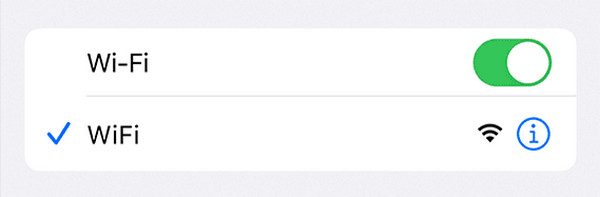
Alternatív megoldásként azt is megteheti állítsa vissza az iPhone hálózati beállításait a hálózati problémák megoldásához beállítások > általános > Az iPhone átvitele vagy visszaállítása > Hálózati beállítások visszaállítása.
3. mód. Kapcsolja ki az üzenetszűrést
Az iPhone egy olyan funkcióval is rendelkezik, amely szűri az ismeretlen feladókat. Nem küld értesítést, ha a feladó nincs regisztrálva vagy mentve az Ön kapcsolattartójaként. Ha ki szeretné kapcsolni ezt a funkciót, kövesse az alábbi részletes utasításokat.
Kérjük, indítsa el a beállítások ikonra az iPhone-on. Ezt követően válassza ki a Üzenetek ikonra, amikor lefelé görget a képernyőn. Később keresse meg a Üzenetek szűrése szakasz. Kapcsolja be a Slider ikonja Az ismeretlen feladók szűrése gombot, amikor meglátja. Ügyeljen arra, hogy szürkén hagyja. Ez csak azt jelenti, hogy sikeresen kikapcsoltad.
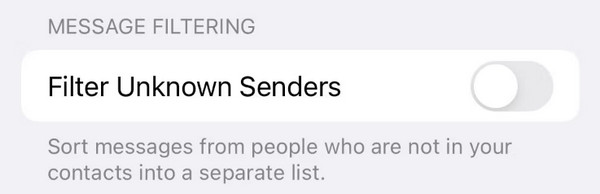
4. módszer: Használja a FoneLab iOS rendszer-helyreállítást
Ha a beépített eljárások nem oldották meg a bejegyzésben említett iPhone-problémákat, itt az ideje harmadik féltől származó szoftverek használatának. Javítsa meg iPhone-ját a számítógépén a következővel: FoneLab iOS rendszer-helyreállítás! A szoftver több mint 50 problémát képes megoldani iPhone-ján. Ezenkívül az eszköz támogatja az összes iPhone-modellt és iOS-verziót, beleértve a legújabb modelleket is. Most itt az ideje, hogy megtanulja, hogyan működik ez az eszköz az iPhone-on nem megjelenő szöveges üzenetek javítására. Lépj tovább.
A FoneLab lehetővé teszi iPhone / iPad / iPod rögzítését DFU módból, helyreállítási módból, Apple logóból, fejhallgató módból stb. Normál állapotba adatvesztés nélkül.
- Javítsa ki a letiltott iOS-rendszerrel kapcsolatos problémákat.
- Adatok kinyerése letiltott iOS-eszközökről adatvesztés nélkül.
- Ez biztonságos és könnyen használható.
1 lépésTöltse le az eszközt a számítógépére. Csak be kell jelölnie a ingyenes letöltés gombra a hivatalos honlapján. Állítsa be a szoftvert, és a számítógép automatikusan elindítja azt. Később kattintson a iOS rendszer helyreállítása gombot a folytatáshoz.
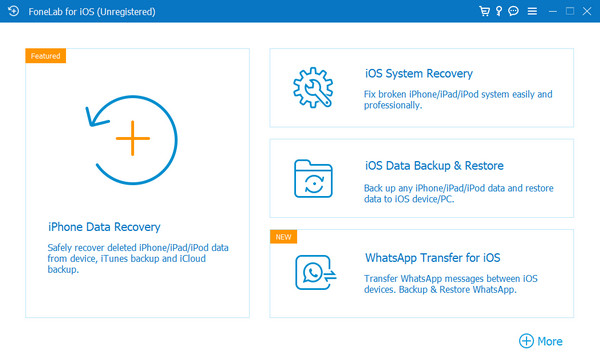
2 lépésAz eszköz több mint 50 támogatott problémáját a következő felületen láthatja. Kérjük, válassza ki a Rajt gombot.
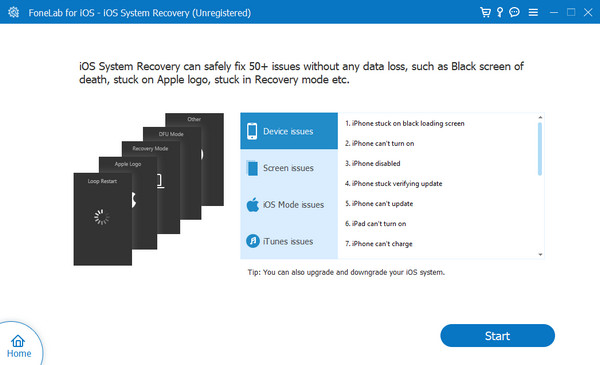
3 lépésVálasszon a Normál mód vagy a Speciális mód közül. Kérjük, használatuk előtt olvassa el az utasításaikat. Kattints a megerősít gombot, hogy a következő képernyőre lépjen.
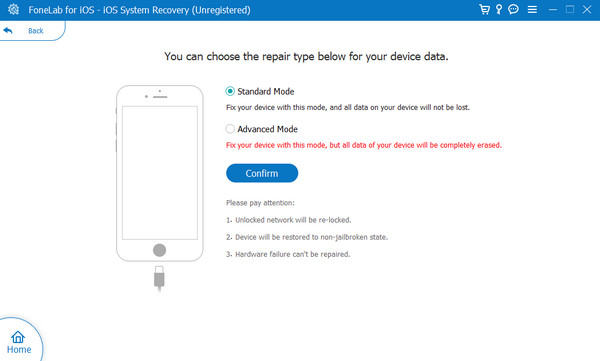
4 lépésAz eszköz használatához be kell írnia iPhone-ját helyreállítási módba. Kövesse a képernyőn megjelenő utasításokat, ha nem tudja, hogyan. Később kattintson a Javítás or Optimalizálja gombot az iPhone szöveges üzenetekkel kapcsolatos problémáinak javításához. Csak néhány másodpercig tart.
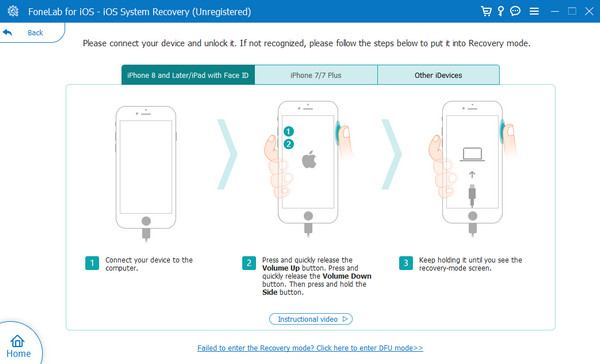
Végül megpróbálhatod FoneLab iPhone adatmentés a számítógépen a beolvasáshoz és visszaállíthatja elveszett üzeneteit iPhone-on. Ha megtalálja őket a szkennelési eredmények között, egy kattintással visszakaphatja őket.
Az iOS FoneLab segítségével visszaállíthatja az elveszett / törölt iPhone-adatokat, ideértve a fényképeket, névjegyeket, videókat, fájlokat, a WhatsApp, a Kik, a Snapchat, a WeChat és más adatokat az iCloud vagy az iTunes biztonsági mentéséből vagy eszközéből.
- Fotók, videók, névjegyek, WhatsApp és további adatok helyreállítása egyszerűen.
- Az adatok előnézete a helyreállítás előtt.
- iPhone, iPad és iPod touch érhetők el.
1 lépésTöltse le, állítsa be és indítsa el a szoftvert. Csatlakoztassa iPhone-ját a számítógéphez USB-kábellel. Ezután válasszon egy fő funkciót. Használhatja a Helyreállítás iOS-eszközről, Helyreállítás iTunes biztonsági mentési fájlból és Helyreállítás iCloud biztonsági mentési fájlból gombokat.
2 lépésA szoftver megkezdi az iPhone-fájlok beolvasását. Kérjük, válassza ki a kategóriákat a bal oldalon, és az adatokat a jobb oldalon fogja látni. Válassza ki a helyreállítani kívánt adatokat. Később válassza ki a Meggyógyul gombot a jobb alsó sarokban.
Az iOS FoneLab segítségével visszaállíthatja az elveszett / törölt iPhone-adatokat, ideértve a fényképeket, névjegyeket, videókat, fájlokat, a WhatsApp, a Kik, a Snapchat, a WeChat és más adatokat az iCloud vagy az iTunes biztonsági mentéséből vagy eszközéből.
- Fotók, videók, névjegyek, WhatsApp és további adatok helyreállítása egyszerűen.
- Az adatok előnézete a helyreállítás előtt.
- iPhone, iPad és iPod touch érhetők el.
3. rész. GYIK az iPhone készüléken nem megjelenő szöveges üzenetekről
1. Miért tűntek el a szöveges üzeneteim az iPhone-omon?
Az iPhone addig tárolja a szöveges üzeneteket, ameddig a tárhelye képes. Ha eltűnnek, az iPhone törölheti őket, mert a tárhely megtelt. Ezenkívül az iPhone rendelkezik egy olyan funkcióval, amelyben beállíthatja, hogy csak az üzenetek tárolják a napokat. Ez lehet 30 nap vagy 1 év. Ha igen, az eltűnt szöveges üzenetek ennek a funkciónak köszönhetőek.
2. Miért nem küldik el a szöveges üzeneteimet?
Ha az iMessage funkciót használja, a gyenge jelerősség lesz a fő ok. Ennek az az oka, hogy az iMessage internetkapcsolatot használ szöveges üzenetek küldésére. De ha SMS-t küld, előfordulhat, hogy nincs elég szöveges terve az elküldéshez. A gyenge hálózati jel szintén a probléma oka lehet.
Reméljük, hogy javítja az iPhone-on nem megjelenő szövegeket. Ne habozzon kérdezni tőlünk, ha Ön több problémája van az iPhone-jával. Hagyja őket az alábbi megjegyzés részben. Köszönöm!
Az iOS FoneLab segítségével visszaállíthatja az elveszett / törölt iPhone-adatokat, ideértve a fényképeket, névjegyeket, videókat, fájlokat, a WhatsApp, a Kik, a Snapchat, a WeChat és más adatokat az iCloud vagy az iTunes biztonsági mentéséből vagy eszközéből.
- Fotók, videók, névjegyek, WhatsApp és további adatok helyreállítása egyszerűen.
- Az adatok előnézete a helyreállítás előtt.
- iPhone, iPad és iPod touch érhetők el.
